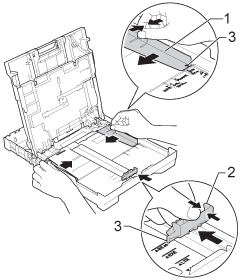MFC-J870DW
FAQ et Diagnostic |
Bourrage papier (avec instructions vidéo)
Veuillez suivre les étapes suivantes pour supprimer le message Bourrage Papier.
-
Instructions vidéo
-Cas1: Bourrage Papier [Avant]
-Cas2: Bourrage Papier [Arrière]
-Cas3: Bourrage Papier [Avant, Arrière]
- Instructions texte (Bourrage Papier [Avant], [Arrière])
 |
Cliquez ici pour voir les étapes avec clips vidéo.
|
Cas2: Bourrage Papier [Cliquez ici pour voir les étapes avec clips vidéoArrière]
 |
Cliquez ici pour voir les étapes avec clips vidéo.
|
Cas3: Bourrage Papier [Avant, Arrière]
 |
Cliquez ici pour voir les étapes avec clips vidéo.
|
Instructions texte (Bourrage Papier [Avant], [Arrière])
NOTE: Les illustrations ci-dessous proviennent d'un produit représentatif et peuvent varier de votre propre machine Brother.
- Déconnectez les câbles d'interface de la machine et retirer le câble secteur électrique.
-
Si le volet du support papier est ouvert, fermez-le, puis fermez le support papier. Retirez complètement le bac à papier de la machine.
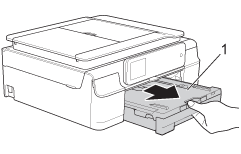
-
Ouvrez le Guide Disque.
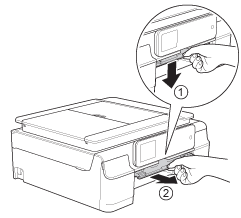
- Si l'écran tactile affiche Bourrage [Arrière], passez à l'étape 7.
-
Retirez lentement le papier coincé.
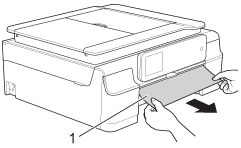
-
Soulevez le volet de dégagement du papier et retirez le papier coincé.
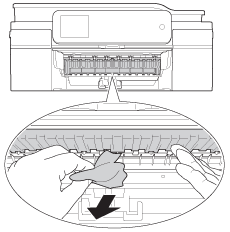
-
Assurez-vous de bien regarder à l'intérieur de la machine si il reste des morceaux de papier.
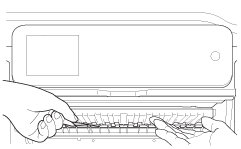
Faites une des choses suivantes:- Si l'écran tactile affiche Bourrage papier [Avant], passez à l'étape 10.
- Si l'écran tactile affiche Bourrage papier [Avant, Arrière], allez à l'étape 7.
-
Ouvrez le couvercle d'élimination du bourrage (1) à l'arrière de l'appareil.
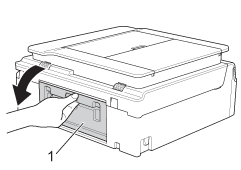
-
Retirez le bac à papier de la machine.
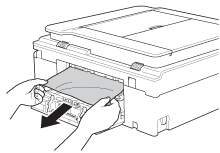
-
Fermez le couvercle d'élimination du bourrage. Assurez-vous que le capot arrière soit fermé.
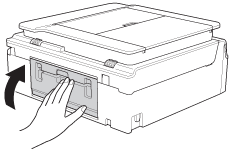
-
Contrôlez à l'intérieur de la machine.
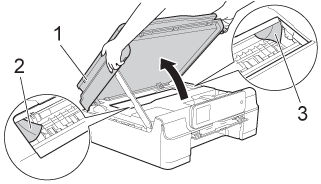
- Des deux mains, utilisez les prises des deux côtés de l'appareil pour lever le couvercle du scanner (1) et le mettre en position ouverte.
- De votre main, déplacez la tête d'impression et retirez les morceaux de papier restants sous la tête d'impression.
Déconnectez la machine du courant électrique avant de déplacer la tête d'impression avec votre main.
- Contrôlez prudemment les coins gauche (2) et droit (3) et retirez tout morceau de papier.
- NE touchez PAS la bande de codage (1). Vous risqueriez d'endommager l'appareil.
-
Si la tête d'impression se trouve sur la droite comme indiqué sur l'illustration ci-dessous, tenez enfoncée la touche
 (Annuler) jusqu'à ce que la tête se déplace au centre.
(Annuler) jusqu'à ce que la tête se déplace au centre.
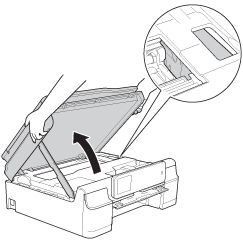
- Si de l'encre venait à souiller votre peau ou vos vêtements, lavez-les immédiatement avec du savon ou du détergent.
-
Assurez-vous de bien contrôler à l'intérieur du Guide Disque si aucun morceau de papier ne s'y trouve.
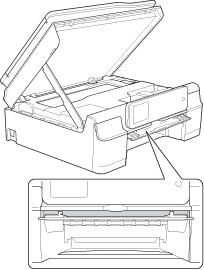
-
Fermez le Guide Disque.
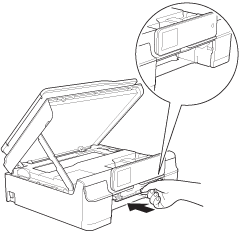
-
Insérez fermement le bac à papier dans l'imprimante.

-
Soulevez le couvercle du scanner (1) pour le déverrouiller. Abaissez doucement le support du capot du scanner (2) et fermez le capot du scanner (3) à l’aide de vos deux mains.

-
Tout en retenant le bac à papier, tirez le support papier (1) vers l'extérieur jusqu'au déclic, puis dépliez le volet du support papier (2).
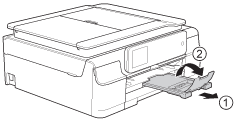
N'utilisez PAS le volet du support papier pour le format Legal. (Seulement disponible pour certains pays.)
- Reconnectez les câbles d'interface de la machine et le câble secteur électrique.
- Vérifiez que le message d'erreur soit effacé.
Si le message d'erreur continues d'apparaître, votre machine nécessite un service. Veuillez contacter le Service à la clientèle de votre revendeur ou faire parvenir la machine au Service-Center Brother.
Pour éviter des bourrages de papier futurs, ajustez les guide de la largeur du papier (1) et le guide de longueur de page (2) pour s'adapter au format du papier.
Assurez-vous que les repères triangulaires (2) sur le guide de longueur du papier (1) sont alignés avec le repère du format de papier que vous utilisez.